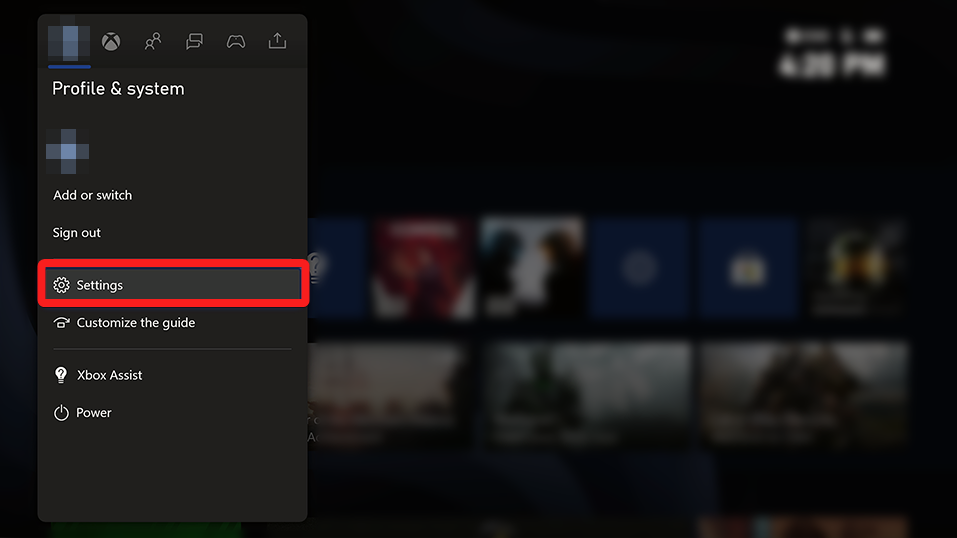Denne software holder dine drivere kørende og holder dig dermed beskyttet mod almindelige computerfejl og hardwarefejl. Tjek alle dine chauffører nu i 3 nemme trin:
- Download DriverFix (verificeret downloadfil).
- Klik på Start scanning for at finde alle problematiske drivere.
- Klik på Opdater drivere for at få nye versioner og undgå systemfejl.
- DriverFix er downloadet af 0 læsere denne måned.
Xbox One er en stærk spilkonsol, og en af de ting, der gør det til en go-to-konsol for mange, er dens evne til at udsend spil på Twitch, Mixer og andre platforme. Det er dog næppe fejlfrit.
Den fulde fejl lyder Dette spil tillader ikke udsendelse, og det vises, når brugeren forsøger at udsende ethvert spil ved hjælp af deres Xbox-konsol. Årsagen til denne fejl kan være mange, herunder en midlertidig fejl i konsollen eller spillet, filkorruption osv.
Løs udsendelsesproblemet ved at følge nedenstående instruktioner.
Hvorfor tillader dette spil ikke transmission?
1. Skift spillet
- Hvis du stadig spiller den problematiske titel, skal du blot afslutte og åbne et nyt andet spil.

- Afslut derefter det nye spil og genindlæs det problematiske spil. Fejlen skal automatisk løse, hvis det var en midlertidig fejl.
- Alternativt kan du også stoppe og genstarte streaming. Afslut blot streaming-appen og genstart den til udsendelse. Genstart af streaming-appen har også løst fejlen for mange.
Vi har skrevet udførligt om Twitch-streamingproblemer på Xbox One. Se disse vejledninger for mere information.
2. Opret nyt gamer-tag
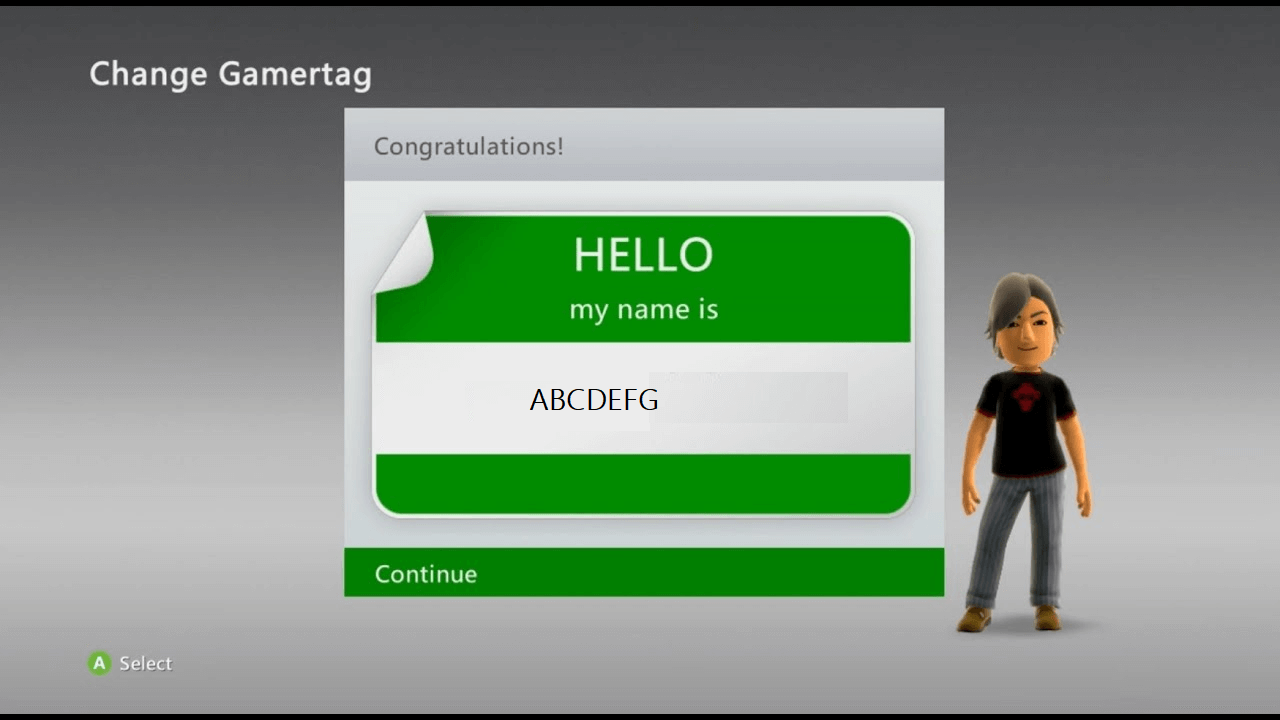
- Så mærkeligt som det måske lyder, har brugerne rapporteret, at ændring af gamer-tag har hjulpet dem med at løse fejlen. Så prøv at oprette et nyt gamer-tag, og log derefter ind på din Xbox med det. Sådan gør du det.
- Opret først en ny Microsoft-konto. Når den er klar, skal du fortsætte med nedenstående trin.
- Klik på bjælken øverst til venstre på startskærmen eller på Profil billede.
- Det viser dig alle de profiler, der findes på konsollen. Vælg “Tilføj ny"mulighed.
- Nu skal du indtaste dine Microsoft-kontooplysninger, som du oprettede ovenfor, eller du kan oprette en ny Microsoft-konto ved at klikke på “få en ny e-mail ”.
- Når du har oprettet kontoen, skal du kunne sende spillet uden nogen fejl.
3. Nulstil Xbox-konsol
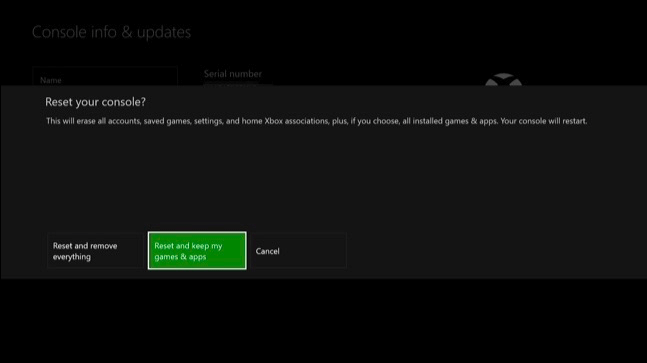
- Som en sidste udvej kan du prøve at nulstille Xbox-konsollen for at løse eventuelle problemer med konsollen. Sådan gør du det.
- Tryk på Xbox for at åbne guiden.
- Gå til System> Indstillinger.
- Vælg System og så Konsolinfo.
- Vælg "Nulstil konsol ”.
- Her har du to muligheder som angivet nedenfor.
Nulstil og fjern alt: Denne mulighed fjerner alle spildata og filer fra din Xbox og nulstiller konsollen til fabriksstandard.
Nulstil og behold mine spil og apps: Denne indstilling nulstiller kun indstillingerne og operativsystemet. Mens det sletter korrupte data, slettes alle dine spil og mediefiler ikke. - Så vælg "Nulstil og behold mine spil og apps" og vent på, at konsollen genstarter.
RELATEREDE HISTORIER, DU MÅ LIKE:
- Roblox fungerer ikke på Google Chrome? Sådan løser du det
- Løs Youtube.com/activate Enter Code-problemer på Xbox One [Nemme trin]
- Mixerens popularitet blandt gamere stiger meget takket være den brugerorienterede tilgang